
ზოგჯერ მომხმარებლებს აქვთ საჭიროება 10 ზომის ფოტო 15 სანტიმეტრამდე. რა თქმა უნდა, შეგიძლიათ დაუკავშირდეთ სპეციალურ განხილვას, სადაც მუშები მაღალი ხარისხის აღჭურვილობისა და ქაღალდის გამოყენებით თქვენ შეასრულებენ ამ პროცედურას. თუმცა, თუ სახლში არის შესაფერისი მოწყობილობა, შეგიძლიათ ყველაფერი გააკეთოთ. შემდეგი ჩვენ ვხედავთ ოთხი გზა ბეჭდვის სურათს 10 × 15.
ბეჭდვის ფოტო 10 × 15 პრინტერზე
სასწრაფოდ, მინდა აღვნიშნო, რომ დასრულებას ამოცანა თქვენ უნდა ფერადი ჭავლური აღჭურვილობა და სპეციალური ქაღალდი A6 ან მეტი.ახლა ის რჩება დაველოდოთ ბეჭედს. თქვენ უნდა მიიღოთ ფოტო, რომელიც შეესაბამება ფერები და კარგი ხარისხის მქონე.
მეთოდი 3: სპეციალური პროგრამები
არსებობს პროგრამები სხვადასხვა ფორმატების ნახატების მომზადება და ბეჭდვა. დახმარებით მათ შეგიძლიათ მუშაობა 10 × 15 ზომა, რადგან ეს საკმაოდ პოპულარულია. ასეთი პროგრამული უზრუნველყოფის მართვა ინტუიციურ დონეზე ხორციელდება და აპლიკაციები განსხვავდება სულ რამდენიმე იარაღით და ფუნქციებით. დააკმაყოფილეთ ისინი ჩვენს სხვა მასალაში შემდეგ ბმულზე.
დაწვრილებით: TOP PRINT პროგრამების ფოტოები
მეთოდი 4: სტანდარტული Windows Print Tool
ბეჭდვის საშუალებები აშენებულია Windows- ში, რომელიც ჩვეულებრივ ფუნქციონირებს ყველაზე პოპულარული ფორმატებით, გარდა 3 × 4. თუ თქვენი სურათის წყარო ვერსია 10 × 15-ზე მეტია, თქვენ უნდა შეცვალოთ მისი ზომა. თქვენ შეგიძლიათ შეასრულოთ ეს Photoshop, რა დაეხმარება პირველი ოთხი ნაბიჯი მეთოდი 2, რომელიც ზემოთ. ცვლილების შემდეგ, საჭიროა მხოლოდ Snapshot- ის გადარჩენა CTRL + S- ზე დაჭერით, შემდეგ მანიპულაციებს:
- გახსენით ფაილი სურათის ნახვის პროგრამის მეშვეობით დაწკაპვით მასზე მაუსის მარცხენა ღილაკით. დააჭირეთ "ბეჭდვას". თუ ეს არ არის დაკარგული, გამოიყენეთ ცხელი გასაღები Ctrl + P.
- წასვლა printout შეიძლება იყოს გახსნის ფოტო. უბრალოდ დააჭირეთ მას PCM და დააჭირეთ "ბეჭდვის".
- "ბეჭდვის სურათები" ფანჯარაში, რომელიც იხსნება, აირჩიეთ აქტიური პრინტერის სიიდან.
- დააყენეთ ქაღალდის ზომა და გამოსახულების ხარისხი. გამოტოვეთ შემდეგი ორი ნაბიჯი, თუ A6 ფორმატის ფურცლები იყენებთ.
- თუ ქაღალდი A4 დატვირთულია პრინტერზე, მენიუში მარჯვნივ, შეამოწმეთ პუნქტი "10 x 15 სმ (2)".
- ტრანსფორმაციის შემდეგ, Snapshot არ შეიძლება სრულად შეესაბამება ფარგლებში. ეს შესწორებულია შემოწმების ნიშნის ამოღებით "სურათის სურათის ზომა".
- დააჭირეთ ღილაკს "ბეჭდვის" ღილაკს.
- დაველოდოთ პროცესის დასრულებას.
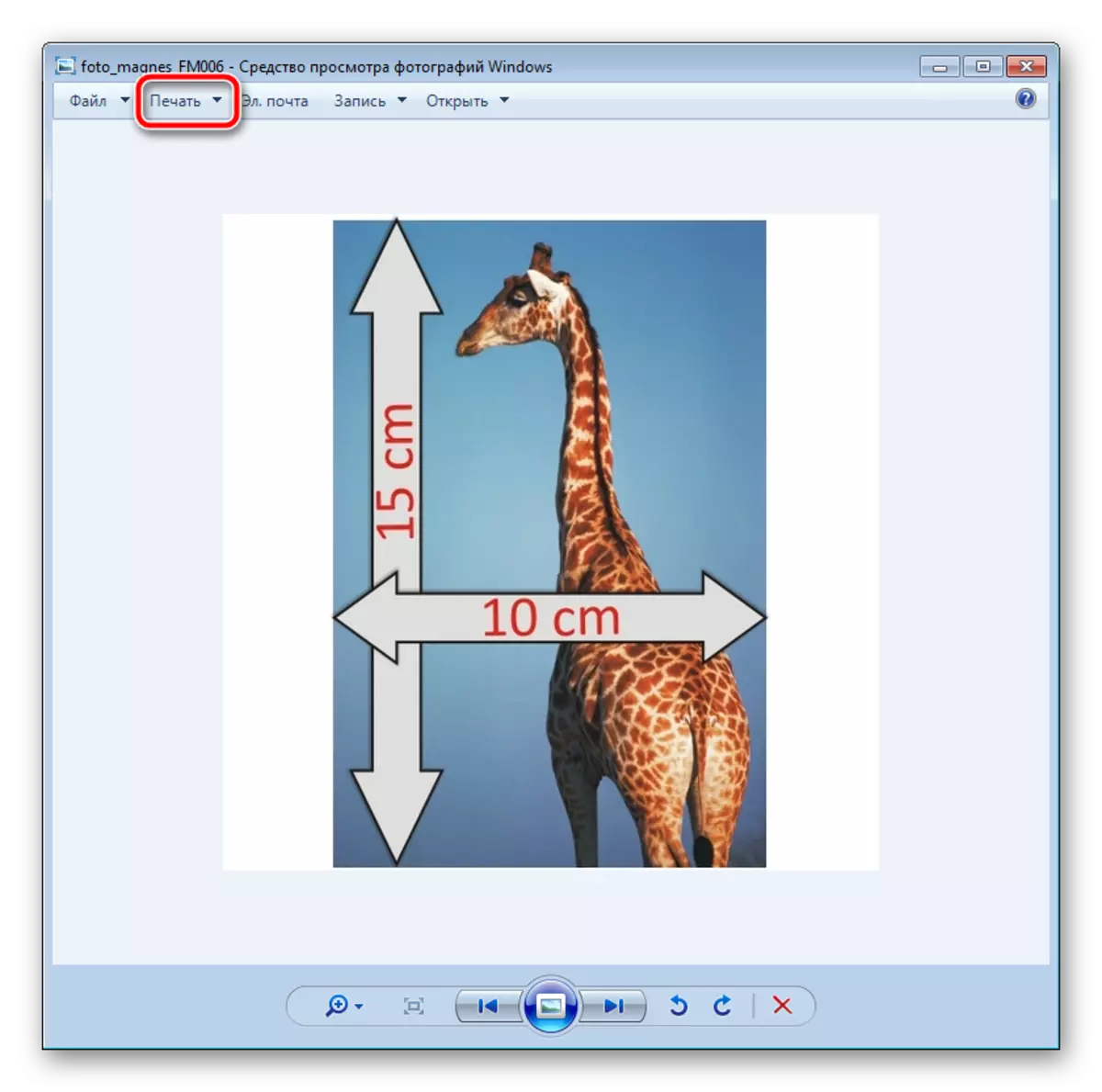
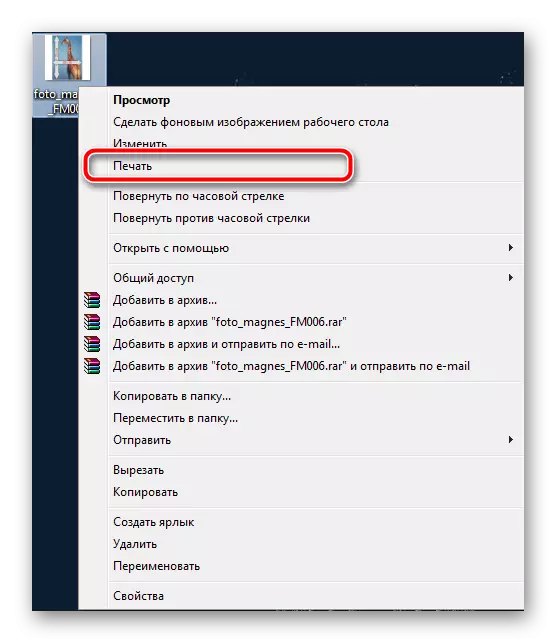

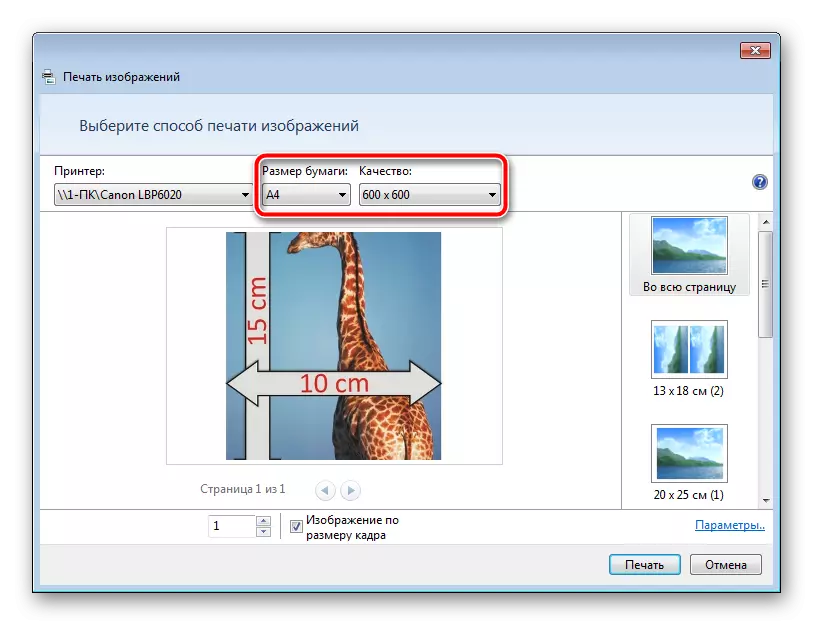
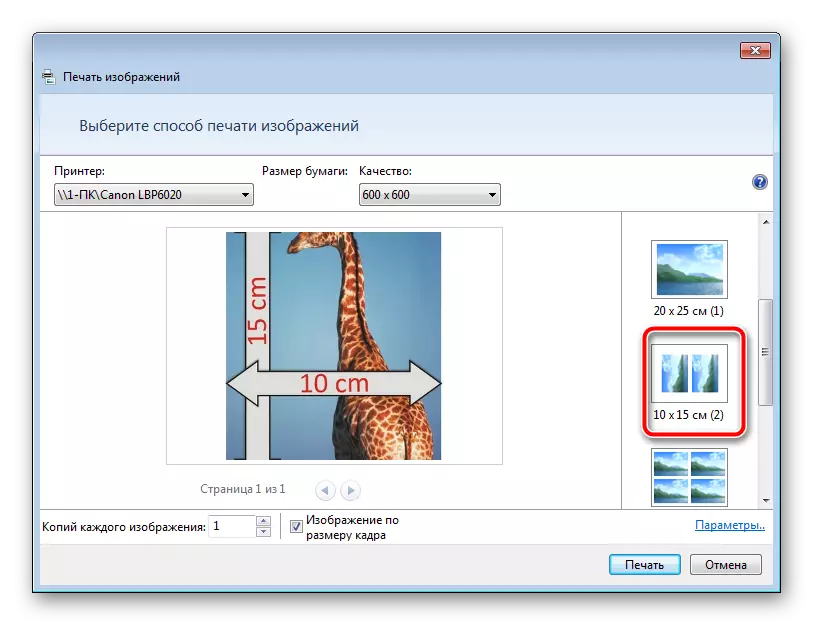
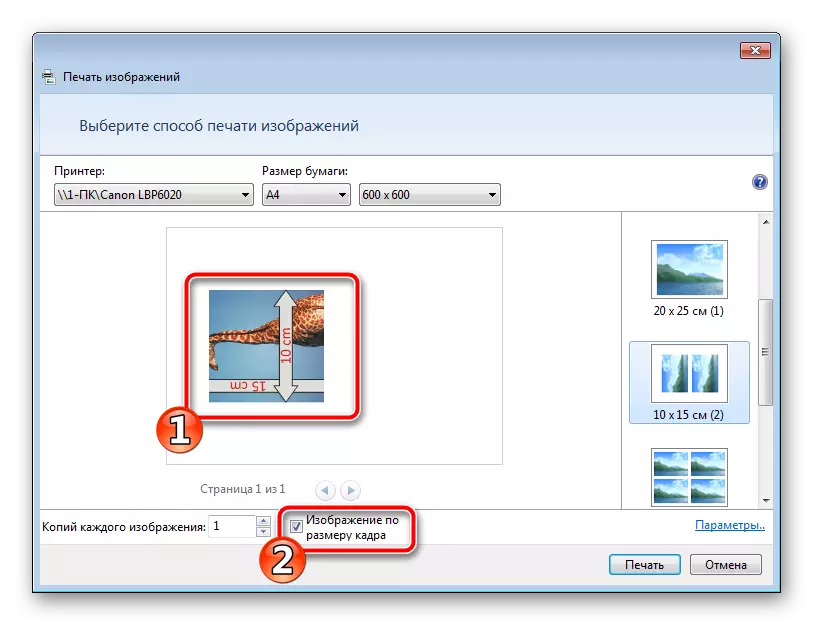
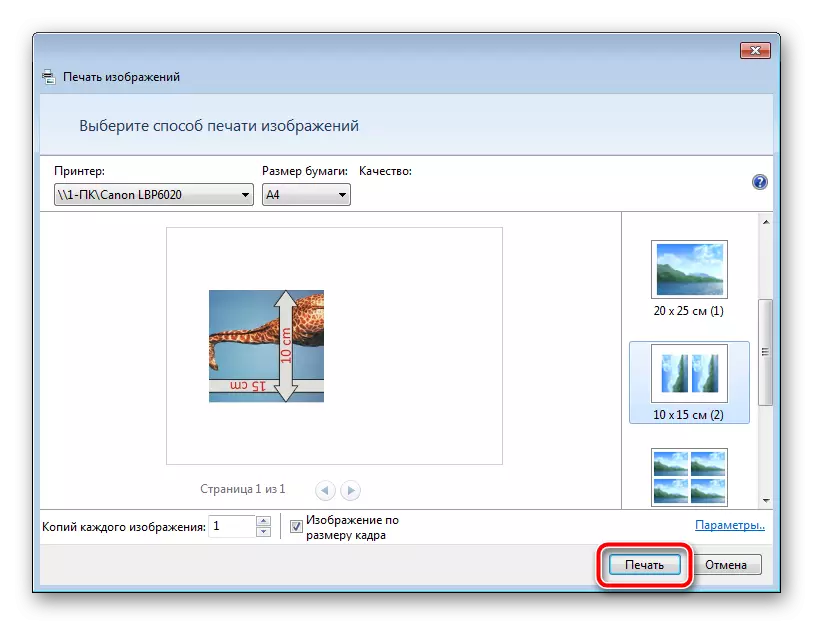
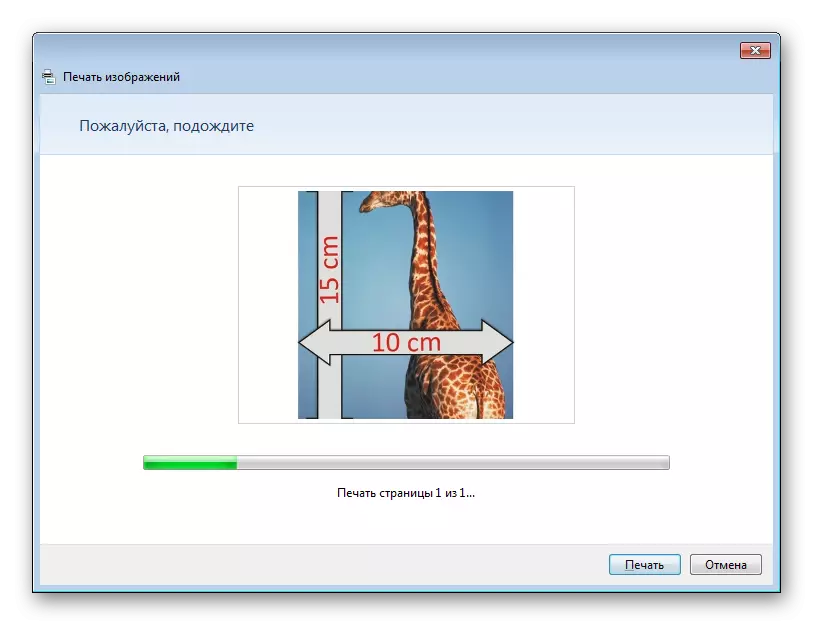
არ ამოიღოთ ქაღალდი პროცედურის დასრულებამდე.
ამასთან, ჩვენი სტატია დასრულდა. ჩვენ ვიმედოვნებთ, რომ დაგვეხმარება გაუმკლავდეთ ამოცანას და თქვენ აღმოაჩენთ ყველაზე მოსახერხებელ ვარიანტს 10-დან 15 სანტიმეტრით ფოტოების ნაბეჭდი ასლის მისაღებად.
Იხილეთ ასევე:
რატომ პრინტერის ბეჭდავს ზოლები
პრინტერის სათანადო დაკალიბრება
